谷歌浏览器如何关闭摄像头授权
谷歌浏览器如何关闭摄像头授权?用户在使用谷歌浏览器上网的时候,发现网页会自动获得摄像头权限,这样会对用户的隐私产生威胁。谷歌浏览器默认网页可以获得摄像头权限,用户需要自己手动进行关闭。今天小编整理了禁止谷歌浏览器获得摄像头权限的方法,想要关闭谷歌浏览器摄像头权限的用户可以参考下面的步骤进行设置。

禁止谷歌浏览器获得摄像头权限的方法
1、首先打开【Google Chrome】(如图所示 )。

2、点击右上角的三个点(如图所示 )。

3、点击【设置】进入设置页面(如图所示 )。
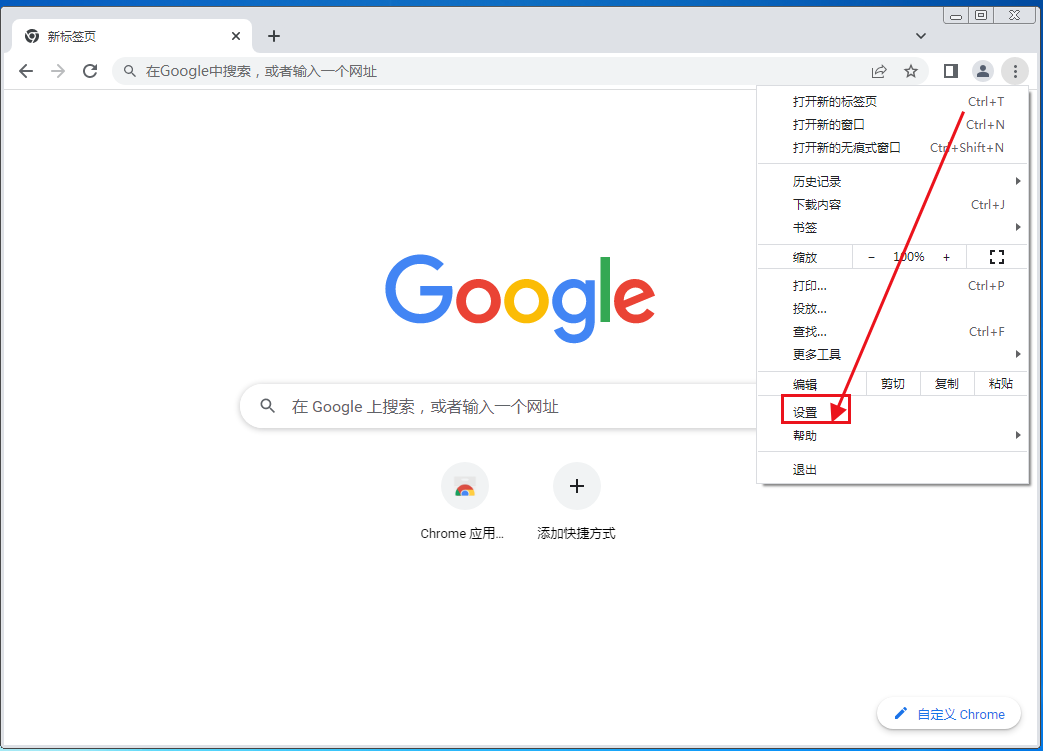
4、点击【隐私设置和安全性】(如图所示 )。

5、点击【网站设置】进入网站设置页面(如图所示 )。

6、点击【摄像头】进入摄像头设置(如图所示 )。

7、点击【不允许网站可以使用您的摄像头】前的按钮即可(如图所示 )。
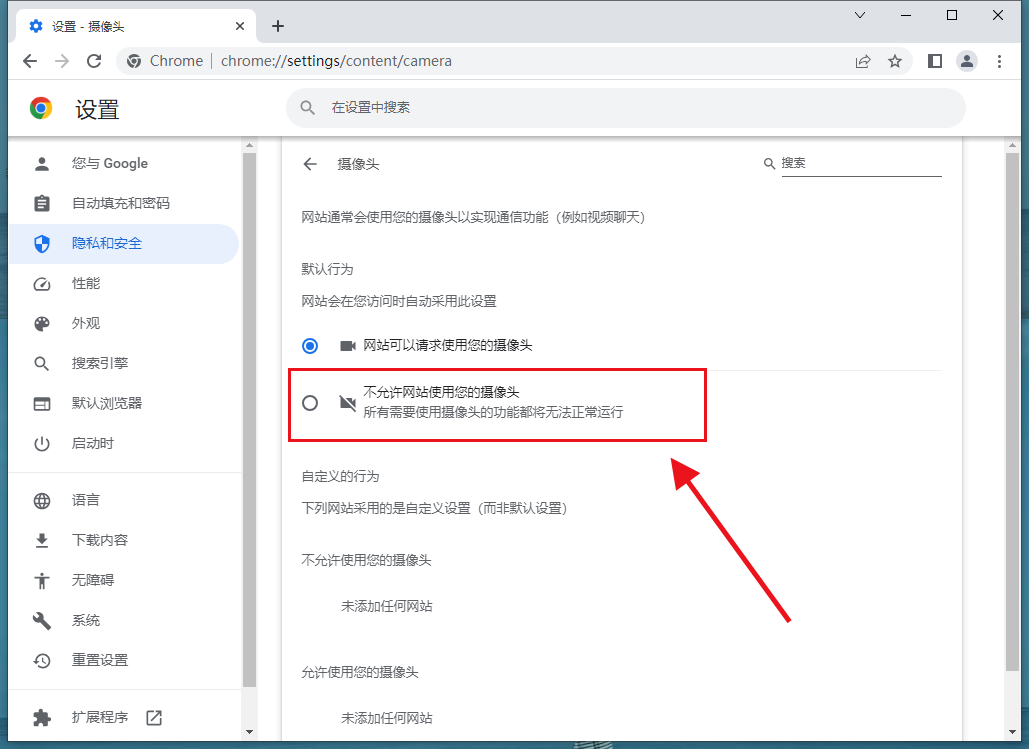
上述就是谷歌浏览器官网总结的【谷歌浏览器如何关闭摄像头授权-禁止谷歌浏览器获得摄像头权限的方法】全部内容,需要关闭摄像头的用户可以参考上面的方法操作。
相关下载
 谷歌浏览器简洁版
谷歌浏览器简洁版
硬件:Windows系统 版本:85.0.4183.83 大小:63MB 语言:简体中文
评分: 发布:2024-11-21 更新:2024-11-21 厂商:谷歌信息技术(中国)有限公司
相关教程
